Ukoliko pokušavate da ažurirate Windows na svom računaru, moguće je da ćete naići na grešku koja se ispisuje kao: „Grupa ili resurs nisu u ispravnom stanju za izvršenje tražene operacije“. U redu. Ovaj problem se takođe pojavljuje kada koristite pristupnu tačku, bilo koju aplikaciju iz Microsoft Store-a, pa čak i u komandnoj liniji. Ukoliko se suočite sa ovom porukom o grešci, nemojte paničiti! U ovom tekstu ćemo objasniti kako da rešite problem „Grupa ili resurs nisu u ispravnom stanju za izvršenje tražene operacije“ u operativnom sistemu Windows 10. Nastavite da čitate kako biste saznali različite metode za rešavanje ovog problema.
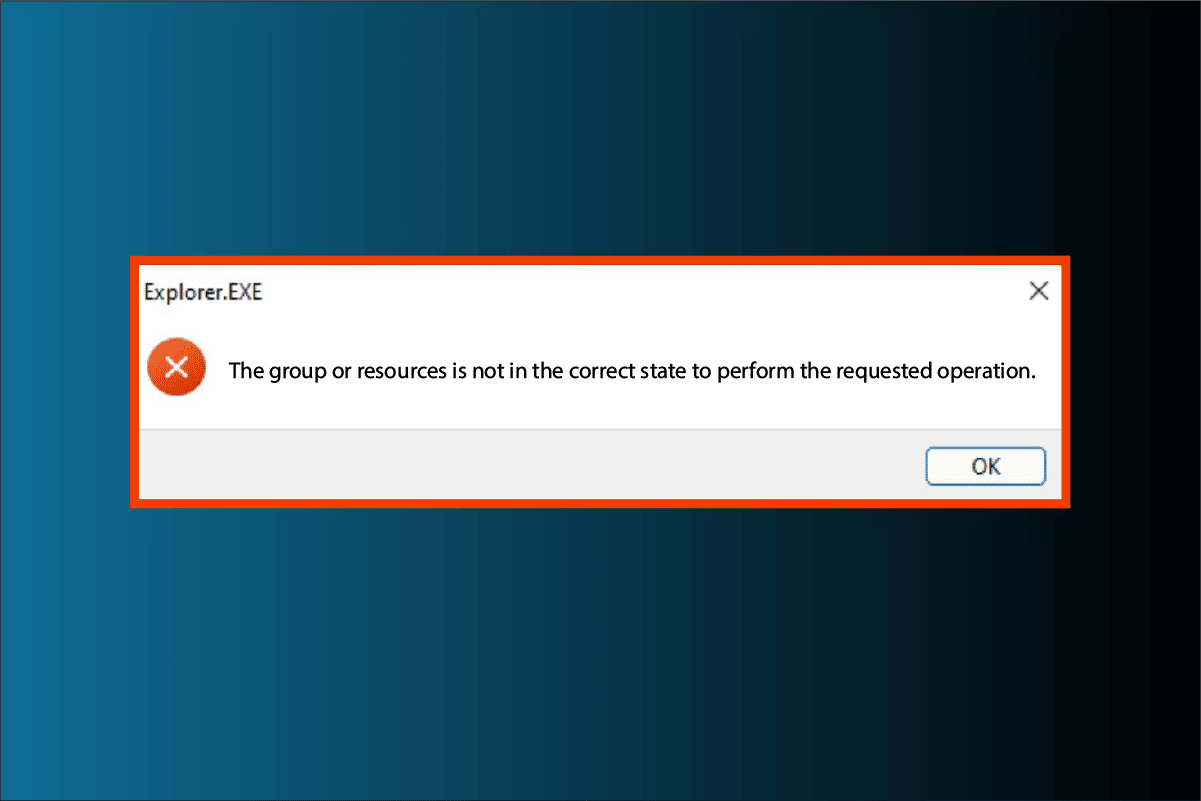
Kako rešiti grešku „Grupa ili resurs nisu u ispravnom stanju za izvršenje tražene operacije“
Navodimo moguće uzroke koji dovode do spomenute greške:
- Zastareli drajveri za mrežne uređaje.
- Nekorektna podešavanja mreže.
- Greške u sistemu Windows Update.
- Konfliktni softveri.
- Oštećene sistemske datoteke.
Sledite navedene metode za rešavanje problema i otklonite grešku u operativnom sistemu Windows 10.
Metod 1: Izvršite čisto pokretanje sistema
Osnovna stvar koju treba da uradite je da obavite čisto pokretanje Windows-a. Ovim se mogu rešiti različite greške koje se javljaju prilikom podizanja sistema. Pratite naš vodič kako biste izvršili čisto pokretanje u operativnom sistemu Windows 10.
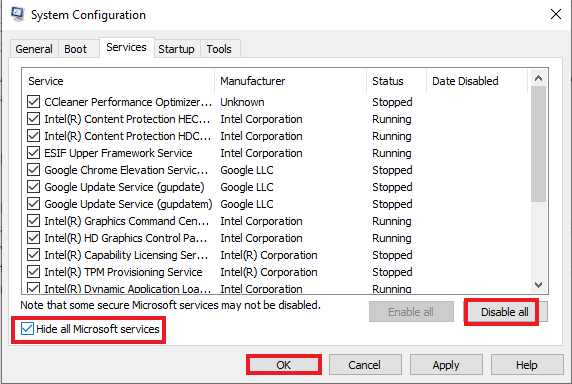
Metod 2: Pokrenite alatku za rešavanje problema sa kompatibilnošću programa
Ako se susrećete sa porukom o grešci „Grupa ili resurs nisu u ispravnom stanju za izvršenje tražene operacije“ prilikom pokretanja određenog programa, pokušajte da upotrebite alatku za rešavanje problema sa kompatibilnošću kako biste otklonili eventualne probleme sa programom. Slede koraci za pokretanje ove alatke:
1. Istovremeno pritisnite tastere Windows + I kako biste otvorili podešavanja sistema.
2. Kliknite na opciju „Ažuriranje i bezbednost“.

3. U levom meniju odaberite „Rešavanje problema“.
4. Izaberite alatku „Kompatibilnost programa“ i kliknite na „Pokreni alatku za rešavanje problema“.
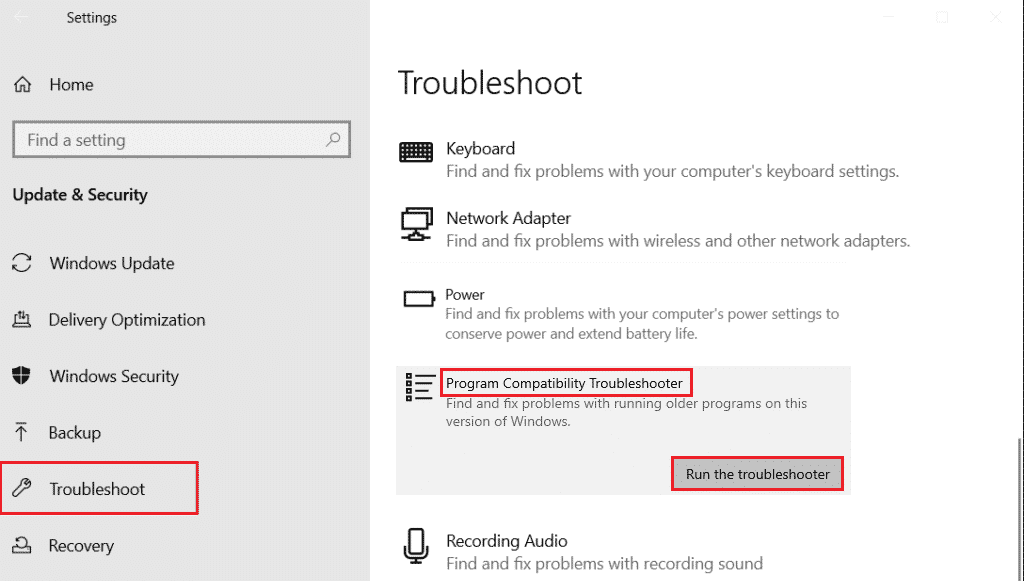
5. Sačekajte da alatka detektuje moguće probleme.
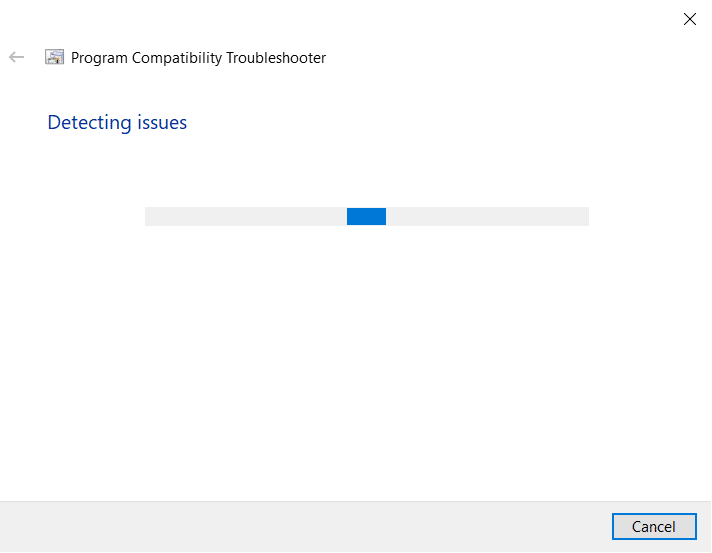
6. Na kraju, kliknite na „Isprobaj preporučena podešavanja“.
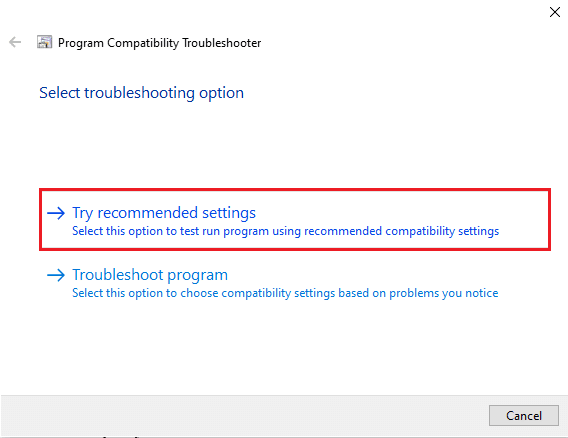
Metod 3: Ažurirajte mrežne drajvere
Oštećeni mrežni drajver je jedan od glavnih uzročnika greške „Grupa ili resurs nisu u ispravnom stanju za izvršenje tražene operacije“. Stoga, da biste rešili ovaj problem, neophodno je da ažurirate drajvere za mrežne uređaje. Pogledajte naš vodič o tome kako se ažuriraju mrežni drajveri u Windows 10.

Metod 4: Popravite sistemske datoteke
Greške u sistemskim datotekama mogu se otkloniti pokretanjem SFC (System File Checker) i DISM (Deployment Image Servicing and Management) skeniranja. Ovo će rešiti probleme pri korišćenju File Explorer-a. Sledite naš vodič za popravku sistemskih datoteka u operativnom sistemu Windows 10.
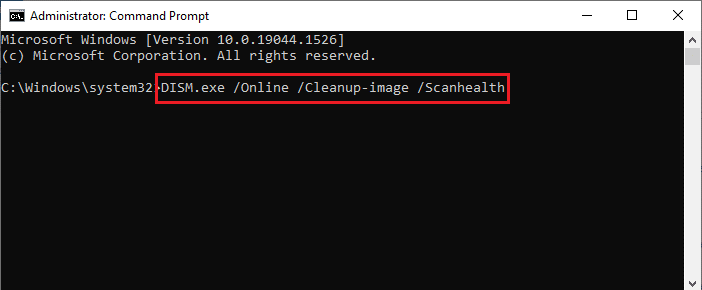
Metod 5: Promenite podešavanja deljenja mreže
Dok koristite mobilnu pristupnu tačku, možete se susresti sa greškom „Grupa ili resurs nisu u ispravnom stanju za izvršenje tražene operacije“. U tom slučaju potrebno je da izmenite podešavanja deljenja mreže. Sledi uputstvo kako da omogućite drugim korisnicima mreže da se povežu na vašu mrežu:
1. Pokrenite dijalog „Pokreni“ pritiskom na tastere Windows + R.
2. Ukucajte `ncpa.cpl` i pritisnite Enter da biste otvorili prozor „Mrežne veze“.

3. Kliknite desnim tasterom miša na aktivni mrežni adapter i izaberite „Svojstva“.

4. Idite na karticu „Deljenje“.
5. Ovde označite opciju „Dozvoli drugim korisnicima mreže da se povežu preko internet veze ovog računara“.
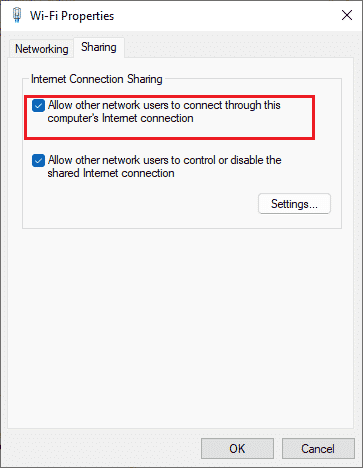
Metod 6: Izvršite vraćanje sistema na prethodno stanje
Još jedan metod je da vratite računar na prethodnu verziju kako biste popravili grešku „Grupa ili resurs nisu u ispravnom stanju za izvršenje tražene operacije“. Da biste to uradili, sledite naš vodič o tome kako da koristite „System Restore“ u Windows 10 i primenite uputstva. Na kraju, vaš računar će biti vraćen u prethodno stanje u kojem se greška nije pojavljivala.
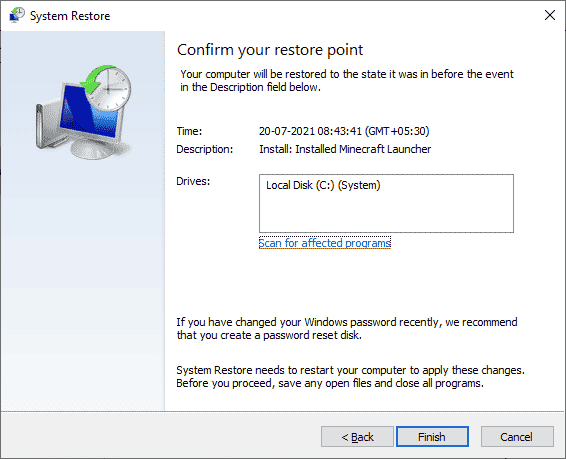
Metod 7: Resetujte računar
Ako vaš računar ima ozbiljno oštećene komponente Windows-a, efikasan način da očistite ove oštećene komponente i sačuvate svoje podatke je da popravite računar prateći uputstva iz našeg vodiča „Kako resetovati Windows 10 bez gubitka podataka“. Pratite uputstva i na kraju ćete uspeti da rešite problem o kojem je reč.
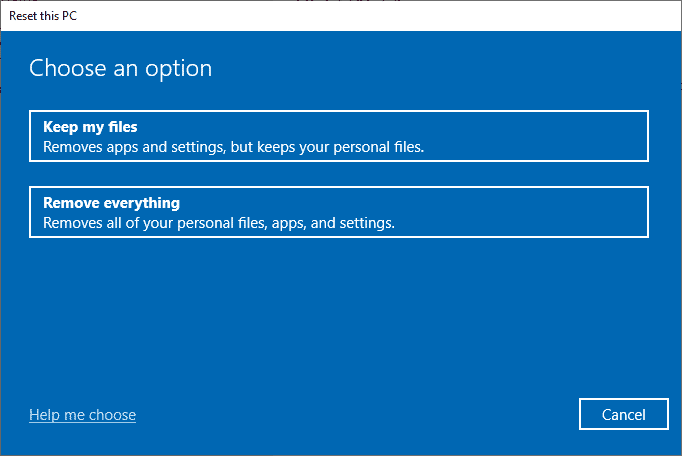
***
Nadamo se da vam je ovaj vodič bio koristan i da ste uspeli da otklonite grešku „Grupa ili resurs nisu u ispravnom stanju za izvršenje tražene operacije“ u operativnom sistemu Windows 10. Slobodno nam se obratite sa vašim pitanjima i predlozima u odeljku za komentare. Takođe, javite nam šta biste želeli da naučite u narednom periodu.